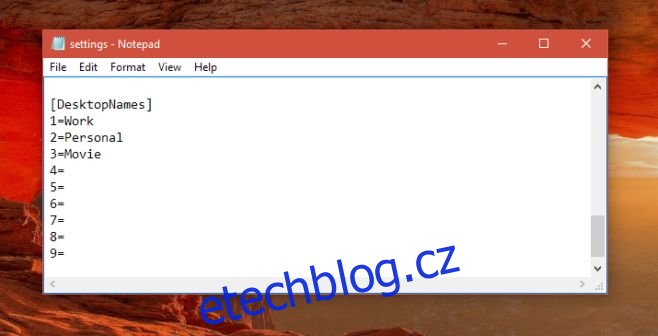Virtuální plochy ve Windows 10 jsou jednou z hlavních předností operačního systému. Můžete vytvořit tolik virtuálních ploch, kolik chcete; mají podporu klávesových zkratek a přesouvání oken aplikací mezi nimi je snadné. Jedním z nedostatků virtuálních desktopů ve Windows 10 je nedostatek vizuálních indikátorů pro jejich identifikaci. Win 10 Virtual Desktop Enhancer je jednou z nejlepších dostupných aplikací pro přizpůsobení virtuální plochy. Je to bezplatná aplikace pro Windows s otevřeným zdrojovým kódem, která vám umožňuje přidat indikátor čísla pro aktuální plochu do hlavního panelu. Navíc vám umožňuje nastavit různé tapety pro každou plochu. Nejdůležitější však je, že vám umožňuje pojmenovat virtuální plochy ve Windows 10. Funguje to takto.
Win 10 Virtual Desktop Enhancer nemá uživatelské rozhraní. Obsahuje soubor Settings.ini, který musíte upravit, abyste pojmenovali virtuální plochy ve Windows 10. Stejný soubor upravíte, abyste pro každou plochu nastavili různé tapety. Aplikace podporuje až tisíc virtuálních desktopů.
Stáhněte a extrahujte Win 10 Virtual Desktop Enhancer. Otevřete soubor Settings.ini ve složce v programu Poznámkový blok. Přejděte dolů do části Názvy ploch. Vše, co musíte udělat, je přidat jméno vedle čísla plochy a uložit změny do souboru.
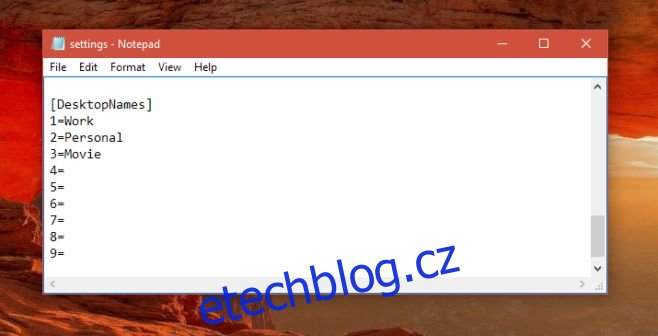
Jakmile pojmenujete své virtuální plochy, spusťte soubor Virtual Desktop Enhancer. Automaticky přidá číselný indikátor na systémovou lištu označující číslo virtuální plochy. Přepínáním mezi nimi se vám zobrazí název aktuální plochy.
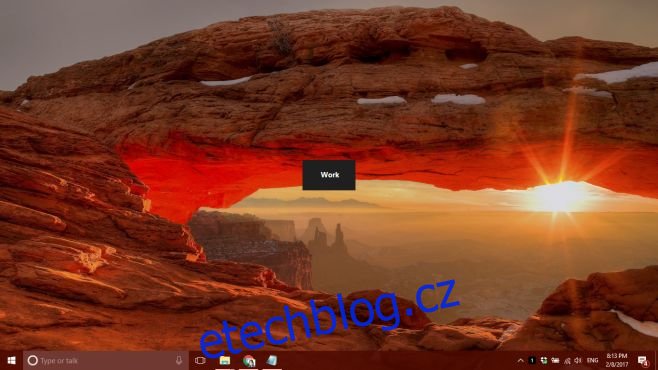
Poté, co virtuální plochy pojmenujete, můžete je odstranit a později znovu přidat a budou mít stále stejný název. Chcete-li změnit název, musíte upravit soubor Settings.ini pro Win 10 Virtual Desktop Enhancer.
Když najedete kurzorem myši na indikátor čísla plochy v systémové liště, zobrazí se název aktuální plochy.

Barvu a písmo upozornění na obrazovce si můžete přizpůsobit. Podrobnosti o tom, jak to udělat, jsou v souboru ReadMe, který je dodáván se zazipovanou složkou Win 10 Virtual Desktop Enhancer.
Stáhněte si Win 10 Virtual Desktop Enhancer